
De PlayStation 5 is nu een aantal maanden op de markt. Nieuwe features duiken soms nog in de raarste plekken op. Wij zetten de handigste verborgen features voor je op een rijtje.
De PlayStation 5 zit vol met features en opties die compleet nieuw zijn. Sony heeft geleerd van de PlayStation 4 en daarom meer opties voor de vijfde generatie PlayStation. Sommige features vliegen alleen onder de radar door, dus zetten we ze hier voor je op een rijtje.
Bekijk je gametijd
We trappen deze lijst goed af. De PlayStation 5 introduceert namelijk een feature waar fans al jaren om vragen. Toch gaf Sony de veelgevraagde feature geen speciaal plekje in het zonnetje. Gelukkig is de feature niet echt verstopt, maar meer een gevalletje ‘weten waar je moet zoeken’.
Wie naar zijn profiel navigeert via zijn of haar profiel icoon rechtsboven in het home-scherm, is al een goed eind op weg. Eenmaal bij je profiel ga je naar het tabje Games. Daar zie je vervolgens van al je games hoeveel tijd je in de titels hebt gestoken.

Bespaar de batterij van je PS5 controller
De DualSense controller heeft al een betere batterij dan de DualShock 4, maar het is natuurlijk nooit mis om je batterij langer mee te laten gaan. De PS5 geeft je een ingebouwde optie om dit te bewerkstelligen, maar die moet je wel even instellen. Je DualSense is standaard ingesteld om nooit uit te gaan zolang je console aanstaat. Ook niet als je de controller niet gebruikt.
Dit kun je wel veranderen. Ga naar Instellingen via het Home-scherm. Klik op Systeem - Energiebesparing. Pas daarna de instellingen van de controller aan. De tijd kun je zelf bepalen en schommelt tussen 10, 30 en 60 minuten.

Controller makkelijk uitzetten
Over verborgen features in de PS5 controller gesproken. Je kunt de DualSense zelf ook heel simpel uitzetten. De console hoeft daarvoor niet eens uit. Houd de DualSense’s PlayStation-knop tien seconden ingedrukt en de controller schakelt zichzelf uit.
Wie de PlayStation-knop iets korter indrukt, ontdekt overigens nog een feature. Dan brengt de PS5 je namelijk gewoon naar het Home-scherm. Ook dit is erg handig, maar een gevalletje ‘je moet het maar weten’.

Gebruik je PS5 via de PS App
De PlayStation App kreeg voorafgaand van de lancering van de PlayStation 5 al een grote makeover. Die heeft meer teweeg gebracht dan oorspronkelijk gedacht. Je kunt de PS5 nu namelijk gebruiken met de PS App.
Via je telefoon kun je, als je inlogt op de app, games kopen én installeren op je console. Voorwaarde is wel dat de PS5 in rust modus staat natuurlijk. Ook kun je via de app je PS5 opslaggeheugen beheren en games starten op je telefoon.

Gebruik DualSense’s microfoon niet
Dat de DualSense een ingebouwde microfoon heeft is natuurlijk heerlijk. Het is onwijs handig wanneer je multiplayer-titels speelt, maar geen headset hebt. Toch is de microfoon uitzetten het beste wat je kunt doen als je singleplayer-games speelt. Als de microfoon niet op mute staat, werken de adaptive triggers en haptic feedback namelijk minder goed.
Mute je microfoon gemakkelijk
Gelukkig kun je de DualSense dan ook snel en gemakkelijk muten. Door de doorzichtige, witte balk onder de PlayStation-knop in te drukken, zet je de ingebouwde microfoon uit. Het balkje gaat oranje kleuren, waarna je ook een melding krijgt op het scherm.
Pas notificaties aan
Notificaties op de PlayStation 5 zijn volledig instelbaar. Als je naar de Instellingen van de console gaat, kun je je voorkeur precies afstellen. Meldingen van wanneer vrienden spelen kunnen aan of uit, terwijl je ook meldingen over het algemeen uit kunt zetten. Er zijn onwijs veel opties, dus neem de tijd om deze goed te bekijken.
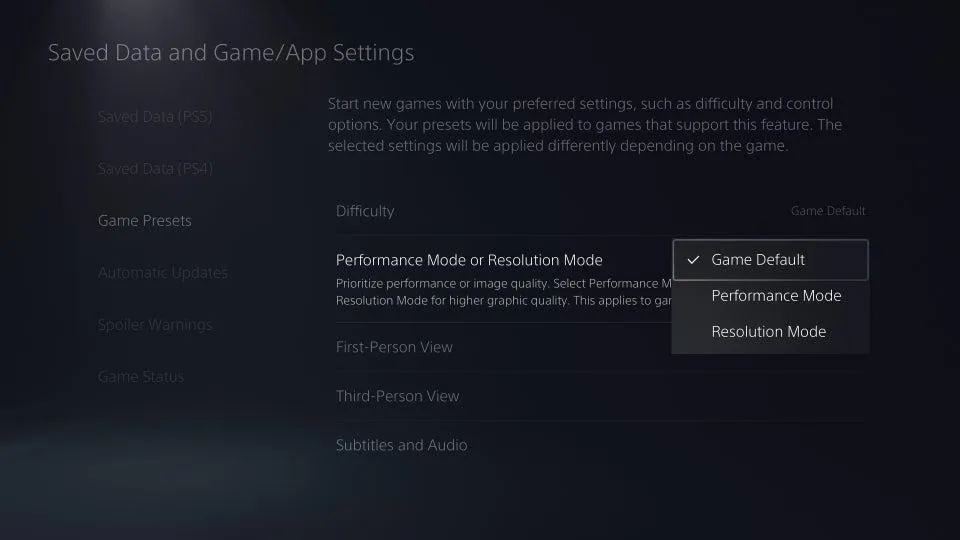
Stel je PS5 in op Performance Mode
Eén van de belangrijkere verborgen features op de PlayStation 5 zit verstopt in de profielen die je kunt instellen. Je kunt games allemaal over één kam scheren als het op Grafische of Performance Mode aankomt. Hiervoor moet je bij Instellingen navigeren naar de Saved Data en Game/App Instellingen.
Daar kun je vervolgens kiezen tussen drie profielen. Wij raden aan om standaard te kiezen voor de Performance Mode. Op het moment is dit namelijk de enige manier om 120fps te spelen (in games die dit ondersteunen). Als je geen TV hebt die 120fps ondersteund, heb je natuurlijk wat meer vrijheid om te kiezen tussen je favoriete profiel.
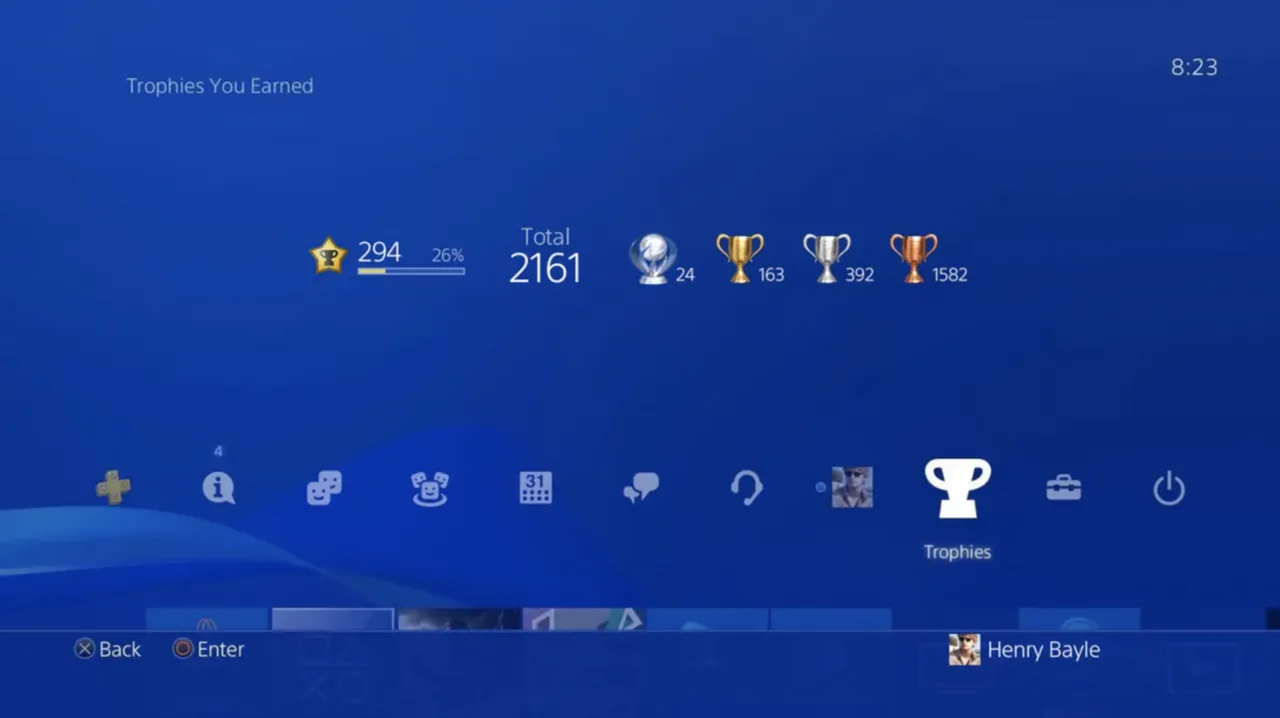
Schakel Trophy video’s uit
Waar de PS4 altijd al screenshots maakte van de momenten waarop je een trofee in de wacht sleepte, doet de PS5 hetzelfde maar dan ook in videovorm. Clips van het moment worden opgenomen en opgeslagen op je console. Probleem is dat trofeejagers hierdoor nogal snel problemen kunnen krijgen met het opslaggeheugen. Zet daarom je Trophy video’s uit.
Dit kun je gewoon doen bij de Instellingen van de console. Vanuit Instellingen baan je je een weg naar Opnames en Uitzendingen. Eenmaal daar kun je zowel de opnames van PS5 trofee momenten als screenshots uitschakelen.
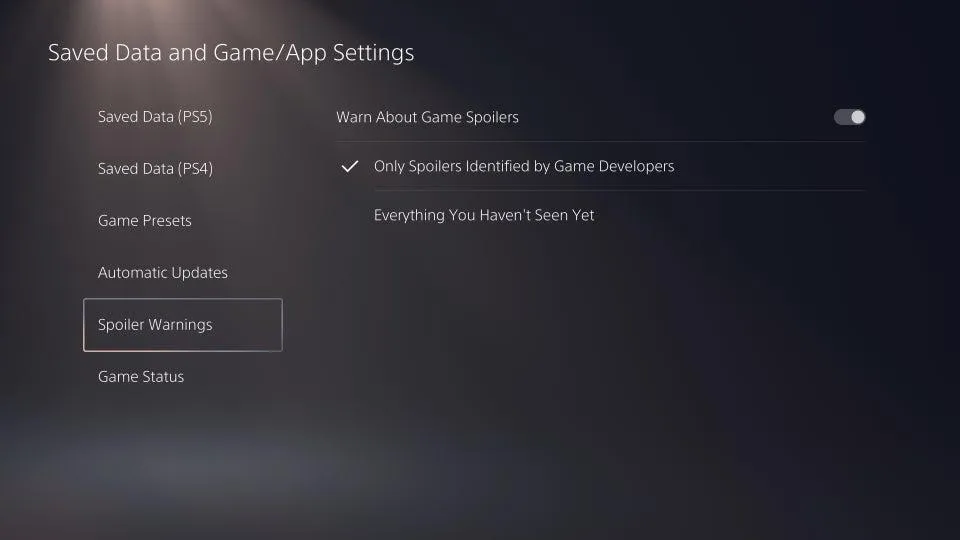
Voorkom spoilers van vrienden
We schakelen nog even terug naar de Saved Data en Game/App Instellingen. Je kunt daar namelijk ook Spoiler waarschuwingen instellen. Op deze manier kun je extra voorzichtig zijn als het om spoilers gaat. Je kunt ervoor kiezen om waarschuwingen te krijgen van spoilers.
De keuze is om waarschuwingen te ontvangen van spoilers die zo gelabeld worden door de ontwikkelaar of om alles wat je nog niet hebt gezien te markeren als spoiler. Zo heeft ieder zijn eigen voorkeur en bescherming tegen ongewilde spoilers.
Dit artikel is op 7 juli 2021 bijgewerkt
Populair Nieuws

Microsoft deelt uit: Warcraft en langverwachte Call of Duty naar Game Pass

GTA Online voegt witwassen toe in grote, gratis update

Seizoen 2 van geprezen HBO Max-serie gaat heel snel van start

F1-coureurs genieten weer van de film, Verstappen schittert door afwezigheid

Stemacteur gooit nog meer olie op het vuur rondom grote Rockstar-aankondiging

Nintendo verpest op slimme manier de dag van Switch 2 scalpers
Laatste Reacties
- Leuk hoor, maar ik ben na bijna 12 jaar echt wel toe aan GTA VIsvenysven17-06-2025
- Dat is dan mooi balen..svenysven17-06-2025
- Als dat zo is, dan stap ik over naar iets andersRoy0617-06-2025
- Gefeliciteerd, ik sla een weekje overRoy0617-06-2025
- Seizoen 1 was echt fenomenaal!!
 Leonardo17-06-2025
Leonardo17-06-2025 - Ik kijk hier echt naar uit! Zeker na de laatste trailer met de haptic feedback op de iPhone.
 Leonardo17-06-2025
Leonardo17-06-2025 - 70 vind ik echt de max, maar dankzij deze prijzen vind ik het ook geen probleem om een paar maanden te wachten op een sale. Maar… gelukkig wordt het niet nog duurder dan 70 euro!Krekatos17-06-2025
- 1000 uur kan maar 20 jaar niet Pokémon Scarlet en Violet kwamen voor Nintendo Switch uit op 18 November 2022. Maar leuk is anders dus kan me voorstellen dat je niet weer opnieuw begint, maar staat het dan ook niet in de cloud van Nintendo door je abbo? Dus 1 opstarten en toch weer verder? niet te min is het balen en
 Lelystadse17-06-2025
Lelystadse17-06-2025 - Hopelijk een 60fps patch voor de base PS5 en wat extra features, maar het zal waarschijnlijk een port voor de Switch 2 zijn.Krekatos17-06-2025
- Oops maar goed ze lossen het op dus dat scheelt, maar ik wacht altijd maar even tot alle kinderziekte eruit zijn
 Lelystadse17-06-2025
Lelystadse17-06-2025